Ang mga applet ng Control Panel ay ang mga indibidwal na sangkap na matatagpuan sa Control Panel na naglalaman ng mga setting at pagpipilian para sa iba't ibang bahagi ng Windows.
Nasa ibaba ang kumpletong listahan ng mga applet ng Control Panel na maaari mong makita sa Control Panel sa Windows 8, Windows 7, Windows Vista, at Windows XP:
Tandaan: Available lamang ang ilang Control Panel applets sa ilang bersyon ng Windows, nagbago ang mga pangalan o paggamit mula sa isang bersyon ng Windows papunta sa susunod, maaaring mabuksan sa pamamagitan ng isang CPL file, o ma-access sa pamamagitan ng Command Prompt sa bahagyang iba't ibang paraan. Tatawagin ko ang mga pagkakaiba sa mga paglalarawan ng applet sa ibaba kung kinakailangan.
Tandaan: Ang iyong computer ay maaari ring magkaroon ng isa o higit pang mga applet na ibinigay mula sa isang mapagkukunan maliban sa Microsoft, tulad ng NVIDIA, Flash, QuickTime, Java, atbp, ngunit hindi ko kasama ang alinman sa mga pangunahing dahil ang listahan ay imposible upang panatilihing kasalukuyang.
Mga Pagpipilian sa Accessibility

Ang applet ng Mga Pagpipilian sa Accessibility ay ginagamit upang i-configure ang StickyKeys, SoundSentry, display, mouse at iba pang mga setting ng accessibility.
Ipatupad kontrol access.cpl mula sa Command Prompt upang direktang ma-access ang Mga Pagpipilian sa Accessibility.
Ang Mga Pagpipilian sa Accessibility ay pinalitan ng Dali ng Access Center simula sa Windows Vista.
Available ang Mga Pagpipilian sa Accessibility sa Windows XP.
Action Center

Ang Applet Control Panel ng Applet ay isang sentralisadong lugar upang makita ang mga setting ng seguridad at pagpapanatili at mga alerto.
Ipatupad control / name Microsoft.ActionCenter mula sa Command Prompt upang direktang ma-access ang Action Center.
Pinalitan ng Action Center ang parehong Mga Ulat at Solusyon sa Problema at Windows Security Center simula sa Windows 7.
Available ang Action Center sa Windows 8 at Windows 7.
Magdagdag ng Mga Tampok sa Windows 8

Ang Mga Nagdagdag ng Mga Tampok sa applet ng Windows 8 Control Panel ay ginagamit upang bumili ng isang na-upgrade na edisyon ng Windows 8.
Ipatupad control / name Microsoft.WindowsAnytimeUpgrade mula sa Command Prompt upang direktang ma-access ang Mga Tampok sa Windows 8.
Magdagdag ng Mga Tampok sa Windows 8 na pinalitan ng Windows Anytime Upgrade simula sa Windows 8.
Magagamit ang Mga Tampok sa Windows 8 sa Windows 8.
Magdagdag ng Hardware

Ang applet ng Add Hardware Control Panel ay nagsisimula sa Add Hardware Wizard na ginagamit sa manu-manong pag-install ng mga aparato na hindi awtomatikong kinikilala ng Windows.
Ipatupad control / name Microsoft.AddHardware mula sa Command Prompt upang direktang ma-access ang Hardware. Sa Windows XP, magsagawa kontrolin ang hdwwiz.cpl sa halip.
Ang Magdagdag ng Hardware ay pinalitan ng Mga Device at Mga Printer na nagsisimula sa Windows 7.
Magagamit ang Hardware sa Windows Vista at Windows XP.
Tandaan: Ang kakayahang manu-manong magdagdag ng hardware ay magagamit pa rin sa Windows 8 at Windows 7 ngunit ma-access sa halip sa pamamagitan ng Magdagdag ng hardware sa legacy sa ilalim ng Aksyon menu sa Device Manager.
Magdagdag o Mag-alis ng Mga Programa

Ang applet ng Add or Remove Program ay ginagamit upang i-uninstall o baguhin ang isang naka-install na programa, tingnan ang naka-install na Windows Updates, o i-on o i-off ang opsyonal na mga tampok ng Windows, at itakda ang mga pag-access ng default na programa.
Ipatupad kontrolin ang appwiz.cpl mula sa Command Prompt upang direktang ma-access o Alisin ang Mga Programa.
Ang Add or Remove Programs ay pinalitan ng, at nahati sa pagitan, Programs and Features at Default Programs na nagsisimula sa Windows Vista.
Ang Add or Remove Programs ay makukuha sa Windows XP.
Administrative Tools

Ang applet ng Administrative Tools Control Panel ay karaniwang isang shortcut sa isang folder na puno ng mga shortcut sa mga karagdagang tool na kapaki-pakinabang para sa mga administrator ng system at mga user na nangangailangan upang i-troubleshoot ang ilang mga uri ng mga problema sa Windows.
Ipatupad control / name Microsoft.AdministrativeTools mula sa Command Prompt upang direktang ma-access ang Administrative Tools. Sa Windows XP, magsagawa kontrolin ang admintools sa halip.
Available ang Administrative Tools sa Windows 8, Windows 7, Windows Vista, at Windows XP.
Mga Awtomatikong Pag-update

Ang applet ng Mga Awtomatikong Mga Update Control Panel ay ginagamit upang i-configure kung paano awtomatikong na-download at na-install ang mga pag-update sa Windows.
Ipatupad kontrolin ang wuaucpl.cpl mula sa Command Prompt upang ma-access ang Mga Awtomatikong Update nang direkta.
Ang Mga Awtomatikong Update ay pinalitan ng mga setting ng pag-update bilang bahagi ng applet ng Windows Update na nagsisimula sa Windows Vista.
Available ang Mga Awtomatikong Pag-update sa Windows XP.
Auto-play

Ang applet ng Control Panel ng AutoPlay ay ginagamit upang i-configure ang ginagawa ng Windows kung nakikita ang isang partikular na uri ng media o isang partikular na aparato.
Halimbawa, may AutoPlay, maaari mong i-configure ang Windows upang awtomatikong simulan ang pag-play ng isang pelikula na may Windows Media Player kapag nakikita nito na ang isang DVD ay naipasok.
Ipatupad control / name Microsoft.AutoPlay mula sa Command Prompt upang direktang ma-access ang AutoPlay.
Ang AutoPlay ay magagamit sa Windows 8, Windows 7, at Windows Vista.
Backup and Restore Center

Ang Backup at Restore Center Control Panel applet ay ginagamit upang lumikha at ibalik ang mga backup ng mga grupo ng mga file at mga folder gamit ang Windows Backup. Maaari ring magamit ang Backup at Restore Center upang lumikha ng isang Windows Complete PC Backup.
Ipatupad control / name Microsoft.BackupAndRestoreCenter mula sa Command Prompt upang direktang ma-access ang Backup at Restore Center.
Ang Backup and Restore Center ay pinalitan ng Backup and Restore sa Windows 7 at pagkatapos ay sa Windows 8 sa pamamagitan ng parehong Windows 7 File Recovery at ang mga File History applet.
Ang Backup and Restore Center ay magagamit sa Windows Vista.
I-backup at Ibalik

Ang Backup at Restore Control Panel applet ay ginagamit upang lumikha, pamahalaan, at ibalik ang mga backup gamit ang Windows Backup.
Ipatupad control / name Microsoft.BackupAndRestore mula sa Command Prompt upang direktang i-access ang Backup at Ibalik.
Ang Backup and Restore ay pinalitan ng Backup and Restore Center simula sa Windows 7, na mismo ay pinalitan ng parehong Windows 7 File Recovery, at sa isang mas maliit na Kasaysayan ng File, simula sa Windows 8.
Available ang Backup and Restore sa Windows 7.
Biometric Devices

Ang applet ng Control Panel ng Biometric ay ginagamit upang pamahalaan ang mga aparatong biometric sa Windows tulad ng mga mambabasa ng fingerprint. Sa Biometric Devices, maaari mong i-on at i-off ang biometrics at piliin na pahintulutan o i-disallow ang kakayahang mag-log-on ang mga gumagamit sa Windows gamit ang kanilang mga fingerprint.
Ipatupad control / name Microsoft.BiometricDevices mula sa Command Prompt upang ma-access ang Biometric Devices nang direkta.
Available ang Biometric Devices sa Windows 8 at Windows 7.
Encryption ng BitLocker Drive

Ang applet ng BitLocker Drive Encryption Control Panel ay ginagamit upang i-on, suspindihin, o i-off ang pag-encrypt ng BitLocker buong-biyahe sa iyong mga hard drive at flash drive.
Ipatupad control / name Microsoft.BitLockerDriveEncryption mula sa Command Prompt upang direktang ma-access ang BitLocker Drive Encryption.
Ang BitLocker Drive Encryption ay magagamit sa Windows 8, Windows 7, at Windows Vista.
Bluetooth Devices

Ang applet ng Bluetooth Devices Control Panel ay ginagamit upang idagdag at i-configure ang mga Bluetooth device.
Ipatupad kontrol / pangalanan ang Microsoft.BluetoothDevices mula sa Command Prompt upang direktang ma-access ang Bluetooth Devices.
Ang Bluetooth Devices ay isinama sa mga Device at Printer na nagsisimula sa Windows 7.
Available ang Bluetooth Devices sa Windows Vista.
Pamamahala ng Kulay

Ang applet ng Control ng Kulay ng Pamamahala ay ginagamit upang pamahalaan ang mga profile ng kulay para sa mga monitor, printer, at iba pang mga device ng imahe. Maaari ka ring magsagawa ng pangunahing pagkakalibrate ng display mula sa applet ng Pamamahala ng Kulay.
Ipatupad control / name Microsoft.ColorManagement mula sa Command Prompt upang direktang mapuntahan ang Pamamahala ng Kulay.
Pinalitan ng Pamamahala ng Kulay ang Kulay simula sa Windows Vista.
Available ang Pamamahala ng Kulay sa Windows 8, Windows 7, at Windows Vista.
Kulay

Ang applet ng Control Panel ng Kulay ay ginagamit upang pamahalaan ang mga profile ng kulay sa Windows.
Ipatupad WinColor.exe mula sa C: Program Files Pro Imaging Powertoys Microsoft Color Control Panel Applet para sa Windows XP mula sa Command Prompt upang direktang ma-access ang Kulay.
Ang Kulay ay pinalitan ng Pamamahala ng Kulay simula sa Windows Vista
Ang kulay ay magagamit sa Windows XP at lamang sa pamamagitan ng manu-manong pag-download mula sa Microsoft.
Kredensyal Manager

Ang applet Control Panel ng Kredensyal ay ginagamit upang mag-imbak at mamahala ng mga kredensyal tulad ng mga username at password upang mas madaling mag-log on sa mga mapagkukunan ng network at mga website na protektado ng password.
Ipatupad control / name Microsoft.CredentialManager mula sa Command Prompt upang ma-access ang Kredensyal Manager nang direkta.
Ang Kredensyal Manager ay magagamit sa Windows 8 at Windows 7.
CSNW (Serbisyo ng Client para sa NetWare)

Binubuksan ng applet ng Control Panel ng CSNW ang Serbisyo ng Client para sa mga pagpipilian sa NetWare na magagamit mo upang itakda ang ginustong server ng NetWare, puno ng default at konteksto, mga pagpipilian sa pag-print, at mga pagpipilian sa pag-login sa script.
Ipatupad kontrolin ang nwc.cpl mula sa Command Prompt upang direktang ma-access ang Client Service para sa NetWare.
Inalis ng Microsoft ang kanilang native na NetWare client simula sa Windows Vista. Nagbibigay ang Novell ng mga kliyente para sa Windows Vista at Windows 7 at maaaring, ngunit hindi kasalukuyan, para sa Windows 8.
Ang Client Service para sa NetWare para sa Netware ay magagamit sa Windows XP.
Petsa at oras

Ang applet ng Petsa at Oras ng Control Panel ay ginagamit upang i-configure ang oras at petsa ng system, itakda ang time zone, i-configure ang oras ng pag-save ng oras, at pamahalaan ang pag-synchronize ng oras ng Internet.
Ipatupad control / name Microsoft.DateAndTime mula sa Command Prompt upang direktang ma-access ang Petsa at Oras. Sa Windows XP, magsagawa petsa / oras ng pagkontrol sa halip.
Petsa at Oras ay magagamit sa Windows 8, Windows 7, Windows Vista, at Windows XP.
Default na Lokasyon

Ang applet ng Control Panel ng Default na Lokasyon ay nag-iimbak ng iyong zip code, address, latitude, longitude, at iba pang impormasyon batay sa lokasyon para sa mga program na gumagamit ng data na iyon sa pamamagitan ng Windows.
Ipatupad control / name Microsoft.DefaultLocation mula sa Command Prompt upang direktang ma-access ang Default na Lokasyon.
Available lamang ang Default na Lokasyon sa Windows 7.
Simula sa Windows 8, ang data ng lokasyon ay naka-imbak at pinamamahalaan sa isang per-app na batayan, na inaalis ang pangangailangan para sa isang pandaigdigang kontrol ng default na impormasyon sa lokasyon. Gayunpaman, isang batayan Lokasyon ng Tahanan Ang setting ay magagamit sa applet ng Windows 8 sa Lokasyon tab.
Tingnan ang Applet ng Lokasyon at Iba Pang Sensor sa Windows 7 o ang applet ng Setting ng Lokasyon sa Windows 8 para sa mga kaugnay na setting.
Default Programs

Ang applet ng Default Programs Control Panel ay ginagamit upang i-configure ang default na program na ginagamit para sa isang partikular na extension ng file at upang itakda ang mga default na programa para sa ilang mga aktibidad tulad ng email, web browsing, atbp.
Ipatupad control / name Microsoft.DefaultPrograms mula sa Command Prompt upang direktang ma-access ang Mga Default na Programa.
Simula sa Windows Vista, pinalitan ng Default Programs ang tampok na pag-access ng default na programa ng applet ng Add or Remove Program sa Windows XP.
Ang mga Default na Program ay magagamit sa Windows 8, Windows 7, at Windows Vista.
Mga Desktop na Gadget

Ang applet ng Desktop Gadgets Control Panel ay ginagamit upang magdagdag ng naka-install na gadget sa Windows sa iyong desktop.Ang applet ng Desktop Gadgets ay maaari ring magamit upang i-uninstall ang isang gadget.
Ipatupad kontrol / pangalanan ang Microsoft.DesktopGadgets mula sa Command Prompt upang direktang ma-access ang Desktop Gadget.
Pinalitan ng Desktop Gadgets ang Windows Sidebar Properties simula sa Windows 7.
Ang mga Desktop Gadget ay magagamit lamang sa Windows 7. Ang mga gadget sa Windows ay hindi magagamit sa mga mas bagong bersyon ng Windows tulad ng Windows 8 kaya hindi na kinakailangan ang applet na ito.
Tagapamahala ng aparato

Ang aparatong Control Panel ng Device Manager ay ginagamit upang pamahalaan ang hardware na naka-install sa Windows.
Ang Device Manager ay aktwal na bahagi ng Microsoft Management Console kaya ang Applet ng Device Manager sa Control Panel ay mas katulad ng isang shortcut kaysa sa isang pinagsamang bahagi ng Control Panel tulad ng karamihan sa iba pang mga applet.
Ipatupad control / name Microsoft.DeviceManager mula sa Command Prompt upang direktang ma-access ang Device Manager.
Available ang Device Manager sa Windows 8, Windows 7, at Windows Vista.
Tandaan: Ang Device Manager ay umiiral sa Windows XP at maa-access mula sa loob ng isa pang applet ng Control Panel, ngunit hindi ito isang tunay na applet.
Mga devices at Printers

Ang applet ng Mga Aparato at Printer Control Panel ay ginagamit upang i-install, pamahalaan, at tingnan ang impormasyon tungkol sa mga device at printer na nakakonekta sa iyong computer.
Ipatupad control / name Microsoft.DevicesAndPrinters mula sa Command Prompt upang direktang ma-access ang mga Device at Printer.
Pinalitan ng Mga Device at Printer ang parehong Magdagdag ng Hardware at Mga Printer na nagsisimula sa Windows 7.
Available ang mga Device at Printer sa Windows 8 at Windows 7.
Display

Ang applet ng Display Control Panel ay ginagamit upang ayusin ang mga setting ng display tulad ng resolution ng screen, maramihang pag-aayos ng monitor, at laki ng teksto.
Ipatupad control / name Microsoft.Display mula sa Command Prompt upang direktang ma-access ang Display. Sa Windows Vista at Windows XP, isagawa kontrolin ang desktop sa halip.
Ang display ay magagamit sa Windows 8, Windows 7, Windows Vista, at Windows XP.
Tandaan: Ang ilang mga setting na magagamit sa Windows XP na bersyon ng Display ay naging karamihan ng Personalization na nagsisimula sa Windows Vista.
Dali ng Access Center

Ang applet ng Dali ng Access Center Control Panel ay ginagamit upang i-configure ang iba't ibang mga opsyon sa pagkarating sa Windows tulad ng Magnifier, On-Screen na Keyboard, Narrator, at higit pa.
Ipatupad control / name Microsoft.EaseOfAccessCenter mula sa Command Prompt upang direktang ma-access ang Dali ng Access Center.
Pinalitan ng Dali ng Access Center ang Mga Pagpipilian sa Accessibility simula sa Windows Vista.
Ang Dali ng Access Center ay magagamit sa Windows 8, Windows 7, at Windows Vista.
Kaligtasan ng Pamilya

Ang applet ng Control ng Kaligtasan ng Pamilya ay ginagamit upang magtakda ng mga kontrol sa isa pang account ng user sa computer. Hinahayaan ka ng Kaligtasan ng Pamilya na kontrolin mo kung anong mga website ang maaaring bisitahin, kung anong oras ang magagamit ng computer, at kung anong apps at mga laro ang maaaring mabili at gamitin.
Ipatupad control / pangalan Microsoft.ParentalControls mula sa Command Prompt upang direktang ma-access ang Family Safety.
Pinalitan ng Kaligtasan ng Pamilya ang Mga Kontrol ng Magulang simula sa Windows 8.
Available ang Kaligtasan ng Pamilya sa Windows 8.
Kasaysayan ng File

Ang applet ng Control ng Kasaysayan ng File ay ginagamit upang mapanatiling isang backup na mga file sa iyong Mga Aklatan ng Windows at sa iyong Desktop, Mga Paborito sa iyong Internet, at iyong mga nai-save na contact.
Ipatupad control / name Microsoft.FileHistory mula sa Command Prompt upang direktang ma-access ang Kasaysayan ng File.
Ang Kasaysayan ng File ay bago sa Windows 8 ngunit pinapalitan ang pinakamahalagang aspeto ng Backup and Restore mula sa Windows 7. Ang Backup and Restore ay magagamit pa rin sa Windows 8 ngunit tinatawag na Windows 7 File Recovery.
Available ang Kasaysayan ng File sa Windows 8.
Mga Pagpipilian sa Folder

Ang applet Control Panel ng Mga Pagpipilian ay ginagamit upang gumawa ng lahat ng mga uri ng mga simple at advanced na mga pagbabago sa kung paano ang mga folder ng hitsura at kumilos. Ang isa sa mga pinaka-karaniwang gamit para sa Mga Pagpipilian sa Folder ay i-configure ang Windows upang ipakita o itago ang mga nakatagong file.
Ipatupad control / name Microsoft.FolderOptions mula sa Command Prompt upang direktang ma-access ang Mga Pagpipilian sa Folder. Sa Windows XP, magsagawa kontrolin ang mga folder sa halip.
Available ang Mga Pagpipilian sa Folder sa Windows 8, Windows 7, Windows Vista, at Windows XP.
Mga Font

Ang applet ng Control Panel ng Font ay ginagamit upang idagdag, alisin, at i-configure ang mga font na magagamit sa Windows at sa iba pang mga programa sa iyong computer.
Ipatupad control / name Microsoft.Fonts mula sa Command Prompt upang ma-access ang Mga Font nang direkta. Sa Windows XP, magsagawa kontrol ng mga font sa halip.
Available ang mga font sa Windows 8, Windows 7, Windows Vista, at Windows XP.
Mga Controller ng Laro

Ang Game Controllers Control Panel applet ay ginagamit upang i-configure ang mga controllers ng laro na konektado sa iyong computer. Ang mga Controller ng Laro ay kadalasang ginagamit upang i-calibrate ang isang konektadong joystick.
Ipatupad control / name Microsoft.GameControllers mula sa Command Prompt upang direktang ma-access ang Controllers ng Laro. Sa Windows XP, magsagawa kontrolin ang joy.cpl sa halip.
Available ang mga Controllers ng Laro sa Windows 8, Windows 7, Windows Vista, at Windows XP.
Kumuha ng Mga Programa

Ang applet ng Control Program ng Get Program ay ginagamit upang i-install ang mga program na magagamit sa network ng isang administrator ng network. Kung ikaw ay nasa isang bahay o maliit na computer ng negosyo, marahil ay hindi mo kailanman gamitin ang applet na ito.
Ipatupad control / name Microsoft.GetPrograms mula sa Command Prompt upang ma-access ang Kumuha ng Mga Programa nang direkta.
Kumuha ng Programs sa Windows 8, Windows 7, at Windows Vista.
Nagsisimula

Ang applet ng Control Panel ng Pagsisimula ay isang koleksyon ng mga shortcut sa iba't ibang mga applet ng Control Panel at mga setting na maaaring maging kapaki-pakinabang pagkatapos mong i-install ang Windows o i-set up ang iyong bagong pre-install na computer sa Windows.
Ipatupad control / name Microsoft.GettingStarted mula sa Command Prompt upang ma-access ang Pagsisimula nang direkta.
Ang Pagsisimula ay pinalitan ang Welcome Center simula sa Windows 7.
Ang Pagsisimula ay magagamit lamang sa Windows 7. Ang applet na ito ay inalis sa Windows 8.
HomeGroup

Ang applet ng Control Panel ng HomeGroup ay ginagamit upang pamahalaan ang mga setting ng HomeGroup tulad ng password ng HomeGroup, mga item na nais mong ibahagi, atbp Maaari ka ring sumali at mag-iwan ng HomeGroups mula sa applet ng HomeGroup.
Ipatupad control / name Microsoft.HomeGroup mula sa Command Prompt upang direktang ma-access ang HomeGroup.
Available ang HomeGroup sa Windows 8 at Windows 7.
Pag-index ng Mga Pagpipilian

Ang applet ng Control ng Mga Pagpipilian sa Pag-index ay ginagamit upang baguhin ang mga setting ng index sa Windows kung saan ang mga folder ay kasama sa index, kung saan ang mga uri ng file ay kasama, at higit pa.
Ipatupad control / name Microsoft.IndexingOptions mula sa Command Prompt upang direktang ma-access ang Mga Pagpipilian sa Pag-index. Sa Windows XP, magsagawa rundll32.exe shell32.dll, Control_RunDLL srchadmin.dll sa halip.
Available ang Pagpipilian sa Indexing sa Windows 8, Windows 7, Windows Vista, at Windows XP.
Infrared

Ang applet ng Infrared Control Panel ay ginagamit upang pamahalaan ang iba't ibang mga opsyon patungkol sa infrared na koneksyon tulad ng mga opsyon sa paglipat ng file, mga setting ng icon at tunog, mga setting ng paglipat ng imahe, at configuration ng infrared hardware.
Ipatupad control / name Microsoft.Infrared mula sa Command Prompt upang ma-access ang Infrared nang direkta. Sa Windows Vista, isagawa control / name Microsoft.InfraredOptions sa halip.
Ang Infrared ay pinalitan ng Wireless Link simula sa Windows Vista.
Ang Infrared ay magagamit sa Windows 8, Windows 7, at Windows Vista.
Mga Pagpipilian sa Internet

Ang applet ng Internet Options Control Panel ay bubukas ang window ng Internet Properties para sa kasalukuyang bersyon ng Internet Explorer na naka-install sa iyong computer.
Tandaan: Ang mga pagbabago na ginawa sa pamamagitan ng applet ng Mga Pagpipilian sa Internet ay nalalapat lamang sa Internet Explorer at hindi sa anumang iba pang browser na maaaring naka-install mo.
Ipatupad kontrol / pangalan Microsoft.InternetOptions mula sa Command Prompt upang direktang ma-access ang Mga Pagpipilian sa Internet. Sa Windows XP, magsagawa kontrolin ang inetcpl.cpl sa halip.
Available ang Internet Options sa Windows 8, Windows 7, Windows Vista, at Windows XP.
iSCSI Initiator

Ang applet ng Control Panel ng iSCSI Initiator ay ginagamit upang pamahalaan ang mga koneksyon sa mga panlabas na iSCSI na imbakan arrays.
Ipatupad control / name Microsoft.iSCSIInitiator mula sa Command Prompt upang direktang ma-access ang iSCSI Initiator.
Available ang iSCSI Initiator sa Windows 8, Windows 7, at Windows Vista.
Keyboard

Ang applet ng Control Panel ng Keyboard ay ginagamit upang gawing mga pagbabago sa keyboard ang mga paulit-ulit na rate ng character / delay at cursor blink rate.
Ipatupad control / name Microsoft.Keyboard mula sa Command Prompt upang direktang ma-access ang Keyboard. Sa Windows XP, magsagawa kontrolin ang keyboard sa halip.
Available ang keyboard sa Windows 8, Windows 7, Windows Vista, at Windows XP.
Wika

Ang applet ng Control Panel ng Wika ay ginagamit upang i-configure ang mga kagustuhan sa wika tulad ng wika ng default na default ng Windows, layout ng keyboard, atbp.
Ipatupad control / name Microsoft.Language mula sa Command Prompt upang direktang ma-access ang Wika.
Pinalitan ng wika ang mga opsyon sa pagsasaayos ng wika sa applet ng Mga Opsyon sa Rehiyon at Wika na magagamit sa Windows 7. Ang mga setting ng rehiyon sa Windows 8 ay magagamit sa applet ng Rehiyon.
Available ang wika sa Windows 8.
Lokasyon at Iba Pang Sensor

Ang applet ng Location and Other Sensors Control Panel ay ginagamit upang paganahin, huwag paganahin, at pamahalaan ang lokasyon o iba pang mga uri ng mga sensor na naka-install sa iyong computer.
Ipatupad control / name Microsoft.LocationAndOtherSensors mula sa Command Prompt upang direktang ma-access ang Lokasyon at Iba Pang Sensor.
Ang Lokasyon at Iba Pang Sensor ay pinalitan ng Mga Setting ng Lokasyon simula sa Windows 8.
Available lamang sa Windows 7 ang Location at Other Sensor.
Mga Setting ng Lokasyon

Ang applet ng Control Panel ng Mga Setting ay ginagamit para sa pangangasiwa ng setting ng lokasyon sa Windows, pangunahin upang paganahin o huwag paganahin ang kakayahan ng mga app na i-configure ang kanilang sariling mga setting ng lokasyon.
Ipatupad control / name Microsoft.LocationSettings mula sa Command Prompt upang direktang ma-access ang Mga Setting ng Lokasyon.
Pinalitan ng Mga Setting ng Lokasyon ang Lokasyon at Iba Pang Mga Sensor na nagsisimula sa Windows 8.
Available ang Mga Setting ng Lokasyon sa Windows 8.

Ang applet ng Control Panel ng Mail ay ginagamit upang pamahalaan ang mga email account ng Microsoft Office Outlook, mga file ng data, at higit pa.
Ipatupad kontrolin mlcfg32.cpl mula sa C: Programs Files Microsoft Office OfficeXX mula sa Command Prompt upang ma-access ang Mail nang direkta.
Ang mail ay makukuha sa Windows 8, Windows 7, Windows Vista, at Windows XP hangga't naka-install ang isang bersyon ng Microsoft Outlook.
Tandaan: Palitan OfficeXX sa path ng folder sa itaas gamit ang tamang folder na naaayon sa bersyon ng Microsoft Office Outlook na iyong na-install. Halimbawa, para sa Microsoft Office Outlook 2010, ang tamang folder ay magiging Office14 .
Mouse

Ang applet ng Control Panel ng Mouse ay ginagamit upang gumawa ng mga pagbabago sa mouse tulad ng bilis ng double-click, bilis ng pointer at visibility, configuration ng button at wheel, at marami pa.
Ipatupad control / name Microsoft.Mouse mula sa Command Prompt upang direktang i-access ang Mouse. Sa Windows XP, magsagawa kontrolin ang mouse sa halip.
Mouse ay magagamit sa Windows 8, Windows 7, Windows Vista, at Windows XP.
Network at Sharing Center

Ang applet ng Control Panel ng Network at Pagbabahagi ay ginagamit upang kumonekta at magdiskonekta mula sa mga network, baguhin ang mga setting ng network, i-troubleshoot ang mga problema sa network, at makita ang real-time na impormasyon tungkol sa estado ng iyong network.
Ipatupad control / name Microsoft.NetworkAndSharingCenter mula sa Command Prompt upang direktang ma-access ang Network at Sharing Center.
Binago ng Network at Pagbabahagi ng Center ang parehong Network Connections at Network Setup Wizard simula sa Windows Vista.
Ang Network at Sharing Center ay magagamit sa Windows 8, Windows 7, at Windows Vista.
Network Connections

Ang applet Control Panel Connections ay ginagamit upang lumikha, mag-alis, at pamahalaan ang lahat ng aspeto ng mga koneksyon sa network sa Windows.
Ipatupad kontrolin ang netconnections mula sa Command Prompt upang direktang ma-access ang Network Connections.
Ang Network Connections ay pinalitan ng Network at Sharing Center simula sa Windows Vista.
Available ang Network Connections sa Windows XP.
Network Setup Wizard

Ang applet ng Network Setup Wizard Control Panel ay nagsisimula sa Network Setup Wizard na sumusubaybay sa iyo sa proseso ng pag-set up ng koneksyon sa Internet, pagbabahagi ng mga file at printer, atbp.
Ipatupad kontrol netsetup.cpl mula sa Command Prompt upang direktang ma-access ang Network Setup Wizard.
Ang mga tampok na magagamit sa Network Setup Wizard ay isinama sa Network at Sharing Center simula sa Windows Vista.
Available ang Network Setup Wizard sa Windows XP.
Mga Icon sa Lugar ng Pag-abiso

Ang applet Control Panel ng Notification Area Control ay ginagamit upang pamahalaan kung aling, at sa anong mga sitwasyon, lumilitaw ang mga icon sa notification sa taskbar, malapit sa petsa at oras.
Ipatupad control / name Microsoft.NotificationAreaIcons mula sa Command Prompt upang direktang ma-access ang Mga Icon sa Mga Notification Area.
Available ang Mga Icon ng Area ng Abiso sa Windows 8 at Windows 7.
ODBC Data Source Administrator

Ang applet Control ng Pinagmulan ng ODBC Data Source Control ay ginagamit upang magdagdag, magtanggal, o mag-set up ng pinagmulan ng data sa mga pangalan ng pinagmulan ng data ng gumagamit (DSNs).
Ipatupad kontrolin ang odbccp32.cpl mula sa Command Prompt upang direktang ma-access ang ODBC Data Source Administrator.
Ang ODBC Data Source Administrator ay tinanggal mula sa Control Panel simula sa Windows Vista ngunit magagamit pa rin mula sa Administrative Tools.
Ang ODBC Data Source Administrator ay magagamit sa Windows XP.
Offline na Mga File

Ang Offline Files Control Panel applet ay ginagamit upang pamahalaan ang pag-iimbak ng mga file ng network na pinili mong panatilihin ang isang kopya ng sa iyong lokal na computer. Hinahayaan ka ng mga Offline na File na i-synchronize ang mga file, tingnan ang mga ito, pamahalaan ang disk space na ginagamit nila, i-encrypt ang mga ito, atbp.
Ipatupad kontrol / pangalanan ang Microsoft.OfflineFiles mula sa Command Prompt upang direktang ma-access ang mga Offline na File.
Available ang Offline Files sa Windows 8, Windows 7, at Windows Vista.
Mga Kontrol ng Magulang

Ang applet Control ng Mga Kontrol ng Magulang ay ginagamit upang itakda ang mga pangunahing kontrol ng magulang sa isang user account, siguro ang account ng isang menor na gumagamit ng iyong computer. Hinahayaan ka ng Mga Kontrol ng Magulang na mahigpit mo ang access sa ilang mga program, magtakda ng mga limitasyon sa oras, at higit pa.
Ipatupad control / pangalan Microsoft.ParentalControls mula sa Command Prompt upang direktang ma-access ang Mga Kontrol ng Magulang.
Ang Mga Kontrol ng Magulang ay pinalitan ng Kaligtasan ng Pamilya na nagsisimula sa Windows 8.
Available ang mga Kontrol ng Magulang sa Windows 7 at Windows Vista.
Mga Panulat at Input Device

Ang applet Control Panel ng Panulat at Input ay ginagamit upang i-configure ang mga pagkilos ng panulat, pindutan ng panulat, mga pagpipilian sa pointer, at mga flick.
Ipatupad control / name Microsoft.PenAndInputDevices mula sa Command Prompt upang direktang ma-access ang Mga Panulat at Input Device.
Ang mga Panulat at Input Device ay pinalitan ng Pen at Touch simula sa Windows 7.
Available ang mga Panulat at Input Device sa Windows Vista.
Panulat at Touch

Ang applet ng Panulat at Touch Control Panel ay ginagamit upang i-configure ang mga pagkilos ng panulat, mga flick, sulat-kamay, at higit pa.
Ipatupad control / name Microsoft.PenAndTouch mula sa Command Prompt upang direktang ma-access ang Panulat at Touch.
Ang Panulat at Touch ay pinalitan ng mga Panulat at Input Device na nagsisimula sa Windows 7.
Ang Pen at Touch ay magagamit sa Windows 8 at Windows 7.
Mga Tao Malapit sa Akin

Ang applet na malapit sa Me Control Panel ay ginagamit upang mag-sign in, o baguhin ang mga setting para sa, serbisyo ng Mga Tao na Malapit sa Akin.
Ipatupad control / name Microsoft.PeopleNearMe mula sa Command Prompt upang direktang ma-access ang Mga Tao Malapit sa Akin.
Ang serbisyo ng Mga Tao Malapit sa Akin (PNM) ay hindi magagamit simula sa Windows 8 upang alisin ang applet.
Ang Mga Tao Malapit sa Akin ay magagamit sa Windows 7 at Windows Vista.
Impormasyon at Mga Tool sa Pagganap

Ginagamit ang Impormasyon ng Pagganap at Mga Tool ng Control Panel applet na ipakita ang mga resulta ng kasalukuyang pagtatasa ng iyong computer hardware na tinatawag na Windows Experience Index.
Ipatupad kontrol / pangalan Microsoft.PerformanceInformationAndTools mula sa Command Prompt upang direktang ma-access ang Impormasyon sa Pagganap at Mga Tool.
Available ang Impormasyon at Mga Tool sa Pagganap sa Windows 8, Windows 7, at Windows Vista.
Personalization

Ang applet ng Control Panel ng Personalization ay ginagamit upang i-configure ang mga tema, mga background sa desktop, screen saver, tunog, at iba pang mga uri ng aspeto ng aspeto ng aspeto sa Windows.
Ipatupad control / name Microsoft.Personalization mula sa Command Prompt upang direktang i-access ang Pag-personalize.
Pinalitan ng Personalization ang mga pangunahing bahagi ng Display simula sa Windows Vista.
Available ang pag-personalize sa Windows 8, Windows 7, at Windows Vista.
Mga Pagpipilian sa Telepono at Modem

Ang applet ng Telepono at Modem Opsyon Control Panel ay ginagamit upang i-setup at i-configure ang mga modem.
Ipatupad kontrolin / pangalanan ang Microsoft.PhoneAndModemOptions mula sa Command Prompt upang direktang ma-access ang Mga Telepono at Mga Pagpipilian sa Modem. Sa Windows XP, magsagawa kontrolin ang telephon.cpl sa halip.
Pinalitan ng Telepono at Modem ang Mga Pagpipilian sa Telepono at Modem simula sa Windows 7.
Available ang Phone and Modem Options sa Windows Vista at Windows XP.
Telepono at Modem

Ang applet ng Telepono at Modem Control Panel ay ginagamit upang magdagdag, mag-alis, at i-configure ang mga modem at iba pang mga device sa pag-dial.
Ipatupad control / name Microsoft.PhoneAndModem mula sa Command Prompt upang ma-access nang direkta ang Telepono at Modem.
Pinalitan ng Telepono at Modem ang Mga Pagpipilian sa Telepono at Modem simula sa Windows 7.
Available ang Telepono at Modem sa Windows 8 at Windows 7.
Mga Pagpipilian sa Power

Ang applet ng Power Options Control Panel ay naglalaman ng lahat ng mga setting tungkol sa kung paano gumagamit ang iyong computer ng kapangyarihan. Ang Mga Pagpipilian sa Power ay kadalasang ginagamit upang baguhin ang mga plano ng kapangyarihan na kinokontrol ang mga bagay tulad ng pagtulog, pagpapakita ng dimming, atbp.
Ipatupad control / name Microsoft.PowerOptions mula sa Command Prompt upang direktang ma-access ang Mga Opsyon sa Power. Sa Windows XP, magsagawa kontrolin powercfg.cpl sa halip.
Available ang Power Options sa Windows 8, Windows 7, Windows Vista, at Windows XP.
Mga Printer at Fax

Ang applet Control Panel ng Mga Printer at Fax ay ginagamit upang magdagdag, mag-alis, at pamahalaan ang mga printer at fax device.
Ipatupad kontrolin ang mga printer mula sa Command Prompt upang direktang ma-access ang Mga Printer at Fax.
Ang mga Printer at Fax ay pinalitan ng Mga Printer sa Windows Vista at muli sa pamamagitan ng Mga Device at Printer na nagsisimula sa Windows 7.
Available ang mga Printer at Fax sa Windows XP.
Mga Printer

Ang applet ng Control Panel ng Printer ay ginagamit upang idagdag, alisin, at pamahalaan ang mga printer na naka-install sa Windows.
Ipatupad control / name Microsoft.Printers mula sa Command Prompt upang direktang ma-access ang Mga Printer.
Pinalitan ng mga printer ang Mga Printer at Fax sa Windows XP at pagkatapos ay pinalitan ng Mga Device at Printer na nagsisimula sa Windows 7.
Available ang mga printer sa Windows Vista.
Mga Ulat at Solusyon sa Problema
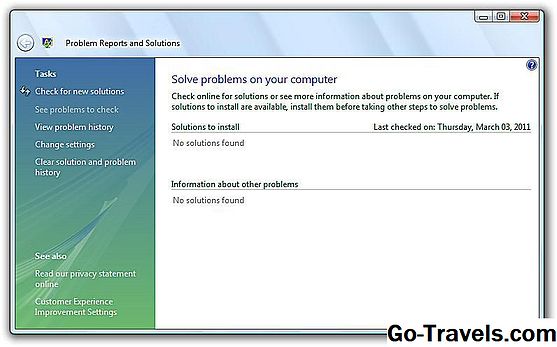
Ang Mga Ulat sa Problema at ang mga applet ng Control Panel ng Solusyon ay ginagamit upang tingnan ang mga problema na naranasan ng Windows at suriin ang mga posibleng solusyon sa kanila.
Ipatupad control / name Microsoft.ProblemReportsAndSolutions mula sa Command Prompt upang direktang ma-access ang Mga Ulat ng Problema at Solusyon.
Ang Mga Ulat at Solusyon sa Problema ay pinalitan ng Action Center simula sa Windows 7.
May mga Ulat at Solusyon sa Problema sa Windows Vista.
Programa at Mga Tampok

Ang mga Program at Mga Tampok na Control Panel applet ay ginagamit upang i-uninstall, palitan, o kumpunihin ang isang naka-install na programa. Ang mga program at Mga Tampok ay maaari ring magamit upang tingnan ang naka-install na Mga Update ng Windows o i-on o i-off ang mga opsyonal na tampok ng Windows.
Ipatupad kontrolin ang Microsoft.ProgramsAndFeatures mula sa Command Prompt upang direktang ma-access ang Mga Programa at Mga Tampok.
Ang mga Program at Mga Tampok ay pinalitan ang Add or Remove Programs simula sa Windows Vista.
Ang Mga Programa at Mga Tampok ay magagamit sa Windows 8, Windows 7, at Windows Vista.
Pagbawi

Ang applet ng Recovery Control Panel ay pangunahing ginagamit upang simulan ang System Restore ngunit maaari ring gamitin upang simulan ang System Image Recovery o muling i-install ang Windows sa pamamagitan ng isang parallel installation.
Ipatupad control / name Microsoft.Recovery mula sa Command Prompt upang ma-access nang direkta ang Recovery.
Available ang Recovery para sa Windows 8 at Windows 7.
Rehiyon

Ang applet ng Control Panel ng Rehiyon ay ginagamit upang i-configure ang partikular na impormasyon ng rehiyon tulad ng kung paano naka-format ang petsa, oras, pera, at numero sa Windows.
Ipatupad control / name Microsoft.RegionAndLanguage mula sa Command Prompt upang ma-access nang direkta ang Rehiyon.
Pinalitan ng Rehiyon ang mga opsyon sa pagsasaayos ng rehiyon sa applet ng Regional and Language Options na magagamit sa Windows 7. Ang mga setting ng wika sa Windows 8 ay magagamit sa applet ng Wika.
Ang rehiyon ay magagamit sa Windows 8.
Rehiyon at wika

Ang applet ng Kontrol ng Rehiyon at Wika ay ginagamit upang i-configure ang partikular na impormasyon ng wika at rehiyon sa Windows tulad ng mga format ng petsa at oras, format ng pera at numero, layout ng keyboard, atbp.
Ipatupad control / name Microsoft.RegionAndLanguage mula sa Command Prompt upang direktang ma-access ang Rehiyon at Wika.
Pinalitan ng Rehiyon at Wika ang Mga Opsyon sa Rehiyon at Wika simula sa Windows 7 at mismo ay pinalitan ng parehong applet ng Wika at ng Applet ng Rehiyon simula sa Windows 8.
Ang Rehiyon at Wika ay magagamit sa Windows 7.
Pang-rehiyon at wikang pagpipilian

Ang aparatong Control Panel ng Mga Opsyon sa Rehiyon at Wika ay ginagamit upang i-configure ang mga opsyon na tiyak sa mga partikular na wika o lugar ng mundo tulad ng oras, petsa, pera, at format ng numero.
Ipatupad control / name Microsoft.RegionalAndLanguageOptions mula sa Command Prompt upang direktang ma-access ang Mga Opsyon ng Rehiyon at Wika. Sa Windows XP, magsagawa kontrol internasyonal sa halip.
Ang Mga Opsyon sa Rehiyon at Wika ay pinalitan ng Rehiyon at Wika simula sa Windows 7 at pinalitan muli sa Windows 8 sa pamamagitan ng parehong applet ng Rehiyon at ng applet ng Wika.
Ang Mga Pagpipilian sa Rehiyon at Wika ay magagamit sa Windows Vista at Windows XP.
RemoteApp at Desktop Connections

Ang applet ng RemoteApp at Desktop Connections Control Panel ay ginagamit upang i-setup, alisin, at pamahalaan ang koneksyon sa RemoteApp at Desktop Connections sa Windows.
Ipatupad kontrol / pangalanan ang Microsoft.RemoteAppAndDesktopConnections mula sa Command Prompt upang direktang ma-access ang RemoteApp at Desktop Connections.
Available ang RemoteApp at Desktop Connections sa Windows 8 at Windows 7.
Mga Scanner at Camera

Ang applet ng Mga Scanner at Camera Control Panel ay kadalasang ginagamit, lalo na sa mga susunod na bersyon ng Windows, upang i-install at pamahalaan ang mga scanner at iba pang mga aparatong imaging na ang Windows ay hindi awtomatikong nakakakita at namamahala sa Mga Device at Printer.
Ipatupad kontrol / pangalanan ang Microsoft.ScannersAndCameras mula sa Command Prompt upang direktang ma-access ang Mga Scanner at Camera. Sa Windows XP, magsagawa ng pagkontrol sa sticpl.cpl sa halip.
Available ang mga Scanner at Camera sa Windows 8, Windows 7, Windows Vista, at Windows XP.
Naka-iskedyul na Mga Gawain

Ang applet na Naka-iskedyul ng Gawain ay ginagamit upang mag-iskedyul ng mga programa, mga script, o iba pang mga file na awtomatikong tatakbo o awtomatikong sa isang tinukoy na oras o agwat.
Ipatupad control schedtasks mula sa Command Prompt upang direktang ma-access ang Mga Naka-iskedyul na Gawain.
Ang kakayahang mag-iskedyul ng mga gawain ay inilipat sa Task Scheduler, isang bahagi ng Microsoft Management Console, simula sa Windows Vista.
Available ang mga naka-iskedyul na Gawain sa Windows XP
Sentro ng seguridad

Ang applet ng Security Center Control Panel ay ginagamit upang pamahalaan ang mga setting ng seguridad ng Windows tulad ng proteksyon ng firewall, proteksyon sa malware, at mga awtomatikong pag-update.
Maaaring direktang ma-access ang Windows Security Center sa pamamagitan ng pagpapatupad kontrol / pangalanan ang Microsoft.SecurityCenter mula sa Command Prompt. Sa Windows XP, magsagawa kontrolin ang wscui.cpl sa halip.
Ang Security Center ay pinalitan ng Action Center simula sa Windows 7.
Available ang Security Center sa Windows Vista at Windows XP.
Mga Explorers ng Software

Ang applet ng Software Explorers Control Panel ay nagsisimula sa tool ng antimalware ng Windows Defender na maaari mong gamitin upang mano-manong i-scan ang iyong computer o baguhin ang mga setting ng Windows Defender.
Ipatupad msascui mula sa C: Program Files Windows Defender mula sa Command Prompt na direktang ma-access ang Software Explorers.
Ang mga Explorers ng Software ay pinalitan ng Windows Defender simula sa Windows Vista.
Available ang mga Explorers ng Software sa Windows XP.
Tandaan: Ang Explorers ng Software ay hindi isang default na applet ng Control Panel sa Windows XP ngunit lilitaw kapag naka-install ang Windows Defender.
Tunog

Ang applet ng Sound Control Panel ay ginagamit upang pamahalaan ang mga aparato ng pag-playback at pag-record, gayundin ang mga tunog na inilapat sa mga kaganapan sa programa sa Windows.
Ipatupad control / name Microsoft.Sound mula sa Command Prompt upang mai-access nang direkta ang Tunog. Sa Windows Vista, isagawa control / name Microsoft.AudioDevicesAndSoundThemes sa halip.
Ang Tunog ay pinalitan ng Mga Tunog at Mga Audio Device na nagsisimula sa Windows Vista.
Available ang tunog sa Windows 8, Windows 7, at Windows Vista.
Mga Tunog at Mga Aparatong Audio

Ang applet Control ng Mga Tunog at Audio Device ay ginagamit upang pamahalaan ang tunog, boses, at iba pang mga setting ng audio sa Windows.
Ipatupad kontrol mmsys.cpl mula sa Command Prompt upang direktang ma-access ang Mga Tunog at Mga Audio Device.
Ang Mga Tunog at Audio Device ay pinalitan ng Sound simula sa Windows Vista.
Available ang mga Tunog at Audio Device sa Windows XP
Mga Opsyon sa Pagkilala sa Pagsasalita

Ang applet ng Control ng Mga Pagpipilian sa Pagsasalita ng Speech ay ginagamit upang pamahalaan ang iba't ibang mga setting ng pagkilala sa pagsasalita sa Windows.
Ipatupad control / name Microsoft.SpeechRecognitionOptions mula sa Command Prompt upang direktang ma-access ang Mga Opsyon sa Pagkilala sa Pagsasalita.
Ang Mga Pagpipilian sa Pagkilala sa Pananalita ay pinalitan ng Pagsasalita ng Pagsisimula simula sa Windows 7.
Available ang mga Pagpipilian sa Pagsasalita ng Speech sa Windows Vista.
Pagkilala sa Pananalita

Ang applet Control Control ng Pagsasalita ay ginagamit upang pamahalaan ang lahat ng aspeto ng mga kakayahan sa pagsasalita sa pagsasalita sa Windows.
Ipatupad control / name Microsoft.SpeechRecognition mula sa Command Prompt upang direktang ma-access ang Recognition ng Pagsasalita.
Pinalitan ng Pananalita sa Pagsasalita ang Mga Pagpipilian sa Pagsasalita ng Pagsisimula simula sa Windows 7.
Available sa Windows 8 at Windows 7 ang Recognition sa Pagsasalita.
Pagsasalita

Ang applet Control Speech Panel ay ginagamit upang pamahalaan ang mga setting ng text-to-speech sa Windows.
Ipatupad sapi.cpl mula sa C: Program Files Common Files Microsoft Ibinahagi Speech mula sa Command Prompt upang direktang ma-access ang Pananalita.
Ang pananalita ay pinalitan ng Text to Speech na nagsisimula sa Windows Vista.
Available ang pananalita sa Windows XP.
Mga Storage Space

Ang applet ng Storage Spaces Control Panel ay ginagamit upang pagsamahin ang higit sa isang biyahe sa isang solong virtual na biyahe o sa pag-mirror ng pag-setup sa dalawa o higit pang mga drive para sa kalabisan.
Ipatupad control / name Microsoft.StorageSpaces mula sa Command Prompt upang direktang ma-access ang Mga Imbakan na Lugar.
Available ang mga Storage Space sa Windows 8.
Sync Center

Ang applet ng Control Panel ng Sync ay ginagamit upang pamahalaan ang aktibidad ng pag-synchronize sa pagitan ng iyong lokal na computer at ibang lokasyon.
Ipatupad control / name Microsoft.SyncCenter mula sa Command Prompt upang direktang ma-access ang Sync Center.
Available ang Sync Center sa Windows 8, Windows 7, at Windows Vista.
System

Ang applet ng System Control Panel ay ginagamit upang tingnan ang pangunahing impormasyon tungkol sa iyong computer tulad ng bersyon ng operating system, kasalukuyang service pack, mga pangunahing istatistika ng hardware tulad ng bilis ng CPU at halaga ng RAM, at higit pa.
Ipatupad control / name Microsoft.System mula sa Command Prompt upang ma-access nang direkta ang System. Sa Windows XP, magsagawa kontrolin ang sysdm.cpl sa halip.
Ang system ay magagamit sa Windows 8, Windows 7, Windows Vista, at Windows XP.
Mga Setting ng Tablet PC

Ang applet ng Mga Setting ng Tablet PC Control Panel ay ginagamit upang i-configure ang mga setting na naaangkop sa mga computer tablet tulad ng handedness, pagkilala ng sulat-kamay, at higit pa.
Ipatupad control / name Microsoft.TabletPCSettings mula sa Command Prompt upang direktang ma-access ang Mga Setting ng Tablet PC.
Available ang Mga Setting ng Tablet PC sa Windows 8, Windows 7, at Windows Vista ngunit karaniwan lamang na naa-access sa mga tablet computer.
Taskbar

Ang applet ng Taskbar Control Panel ay ginagamit upang mag-ayos ng iba't ibang aspeto ng taskbar sa Desktop, kabilang ang lock at mga setting ng auto-hide, mga icon ng notification area, jumplist, toolbar, at iba pa.
Ipatupad control / name Microsoft.Taskbar mula sa Command Prompt upang direktang ma-access ang Taskbar.
Ang Taskbar ay pinalitan ang Taskbar at Start Menu simula sa Windows 8.
Available ang Taskbar sa Windows 8.
Taskbar at Start Menu

Ang Taskbar at Start Menu Control Panel applet ay ginagamit upang pamahalaan ang iba't ibang mga opsyon na magagamit para sa taskbar at Start menu. Sa Taskbar at Start Menu, maaari mong piliin na awtomatikong itago ang task bar, baguhin ang mga setting ng Aero Peek, itakda ang default na pagkilos na pindutan ng lakas, at marami pang iba.
Ipatupad control / name Microsoft.TaskbarAndStartMenu mula sa Command Prompt upang ma-access nang direkta ang Taskbar at Start Menu. Sa Windows XP, magsagawa rundll32.exe shell32.dll, Options_RunDLL 1 sa halip.
Ang Taskbar at Start Menu ay pinalitan ng Taskbar simula sa Windows 8.
Ang Taskbar at Start Menu ay makukuha sa Windows 7, Windows Vista, at Windows XP.
Teksto sa Pagsasalita

Ang applet ng Teksto sa Speech Control Panel ay ginagamit upang pamahalaan ang mga setting ng text-to-speech sa Windows.
Ipatupad control / name Microsoft.TextToSpeech mula sa Command Prompt na direktang ma-access ang Text to Speech.
Pinalitan ang Text to Speech Speech na nagsisimula sa Windows Vista.
Available ang Text to Speech sa Windows 8, Windows 7, at Windows Vista.
Pag-troubleshoot

Ang applet ng Pag-troubleshoot ng Control Panel ay isang sentralisadong lugar upang ma-access ang mga wizard ng pag-troubleshoot na makakatulong upang ayusin ang mga problema sa software, pag-playback ng tunog, mga koneksyon sa network at Internet, mga problema sa pagpapakita, at higit pa.
Ipatupad control / name Microsoft.Troubleshooting mula sa Command Prompt upang direktang ma-access ang Pag-areglo.
Available ang pag-troubleshoot sa Windows 8 at Windows 7.
Mga Account ng User

Ang applet ng User Accounts Control Panel ay ginagamit upang pamahalaan ang mga account ng gumagamit sa Windows. Sa Mga User Account, maaari mong baguhin at alisin ang mga password ng Windows, baguhin ang mga pangalan ng account at mga larawan, at higit pa.
Ipatupad kontrol / pangalanan ang Microsoft.UserAccounts mula sa Command Prompt upang ma-access ang Mga Account ng User nang direkta. Sa Windows XP, magsagawa kontrolin ang mga userpassword sa halip.
Available ang mga User Account sa Windows 8, Windows 7, Windows Vista, at Windows XP.
Welcome Center

Ang applet ng Control Panel ng Welcome Center ay isang koleksyon ng mga shortcut sa iba pang mga applet at mga program na maaaring kailanganin mong ma-access kapag ginagamit muna ang iyong computer.
Ipatupad control / name Microsoft.WelcomeCenter mula sa Command Prompt upang direktang ma-access ang Welcome Center.
Ang Welcome Center ay pinalitan ng Pagsisimula simula sa Windows 7 at parehong tinanggal sa Windows 8.
Available lamang ang Welcome Center sa Windows Vista.
Windows 7 File Recovery

Ang applet ng Windows 7 File Recovery Control Panel ay ginagamit upang lumikha, pamahalaan, at ibalik ang mga backup gamit ang Windows Backup.
Ipatupad control / name Microsoft.BackupAndRestore mula sa Command Prompt upang direktang ma-access ang Windows 7 File Recovery.
Ang Windows 7 File Recovery ay isang direktang kapalit para sa Backup and Restore Center, na magagamit sa Windows 7. Kasaysayan ng File, unang magagamit sa Windows 8, ay isa pang applet na maaaring magamit sa mga backup na file.
Ang Windows 7 File Recovery ay magagamit sa Windows 8.
Windows Anytime Upgrade

Ang Windows Anytime Upgrade Control Panel applet ay ginagamit upang bumili at mag-install ng isang na-upgrade na edisyon ng Windows.
Ipatupad control / name Microsoft.WindowsAnytimeUpgrade







